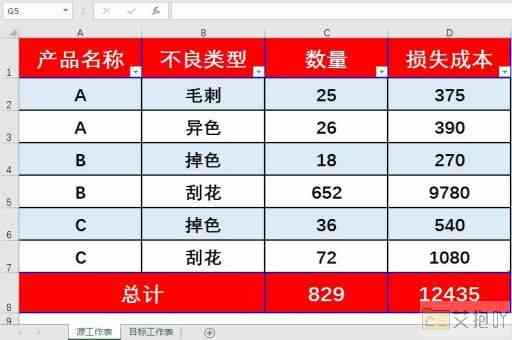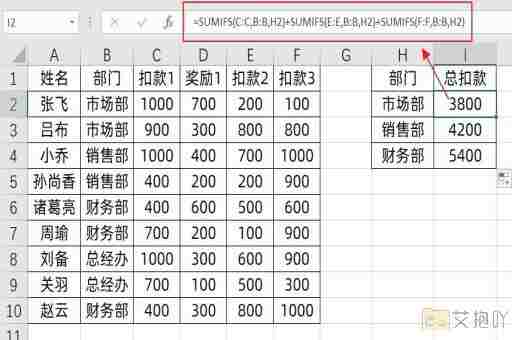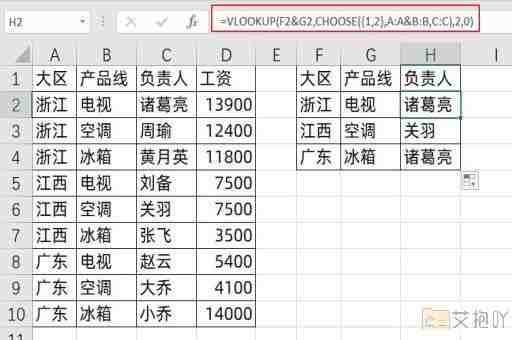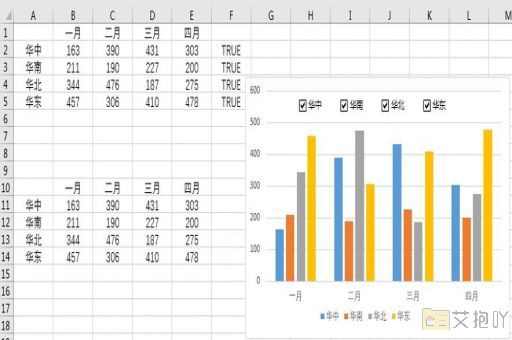银行卡号输入excel一直格式不对
银行卡号输入excel格式不对的情况可能会让人感到困扰。以下是一篇详细的介绍,希望能帮助您解决这个问题。
一、问题的背景
excel是一个广泛使用的电子表格程序,用于组织和分析数据。在处理各种类型的数据时,正确地输入和格式化数据至关重要。在输入银行卡号等长字符串时,我们可能会遇到一些问题。银行卡号通常由16-19位数字组成,这些数字需要按照特定的顺序排列。如果格式不正确,可能导致后续操作出现问题,例如无法进行财务交易或计算错误。
二、可能的问题
以下是几个可能导致银行卡号输入excel格式不对的原因:
1. 数据类型的误解:excel默认将所有单元格视为文本,但有时它会自动将输入的内容识别为数字。如果输入的银行卡号被识别为数字,excel可能会删除前面的零或改变数字的排列顺序。
2. 输入方法不当:如果您直接将银行卡号粘贴到excel中,可能会导致格式混乱。这是因为excel可能无法正确识别复制的文本格式。
3. 格式设置不正确:如果您没有正确设置单元格格式,excel可能无法正确显示银行卡号。如果没有选择足够的列宽,数字可能会被截断。
三、解决方案
以下是一些解决银行卡号输入excel格式不对的方法:
1. 使用单引号:在输入银行卡号之前,先在单元格中输入一个英文单引号(')。这将告诉excel将该单元格的内容作为文本处理。
2. 设置单元格格式:右键点击单元格,选择“设置单元格格式”,然后在“数字”选项卡下选择“文本”。这样,无论您输入什么内容,都将被视为文本。

3. 手动调整列宽:确保您的列足够宽,以便完整显示银行卡号。您可以拖动列边框来调整列宽。
4. 避免使用复制和粘贴:尽可能避免使用复制和粘贴功能。相反,手动输入银行卡号以确保正确的格式。
四、注意事项
在输入银行卡号时,请务必注意以下几点:
1. 不要省略任何数字或字符。银行卡号中的每个数字都有其特殊的含义,遗漏任何一个都可能导致问题。
2. 请勿在银行卡号中添加空格或其他特殊字符。这些字符可能会干扰excel对数据的处理。
3. 如果可能,请尽量避免将银行卡号与其他数据混合在同一单元格中。这有助于保持数据的清晰性和准确性。
输入银行卡号时遇到格式问题并不罕见。通过了解问题的原因并采取适当的解决措施,您可以确保银行卡号的正确输入和格式化。


 上一篇
上一篇